Pasos para realizar una restauración del sistema en Windows 11

Si experimentas errores o bloqueos, sigue los pasos para una restauración del sistema en Windows 11 para regresar tu dispositivo a una versión anterior.
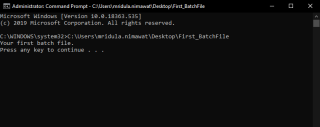
Para realizar varias acciones en Windows 10, simplemente puede usar archivos por lotes con el símbolo del sistema. Mientras escribe comandos en su sistema para DOS o Windows, debe volver a escribir muchos de ellos para ejecutar comandos. Los archivos por lotes almacenan los comandos en una serie para que se ejecuten y ejecuten en la misma línea. El intérprete de la línea de comandos toma la entrada del archivo por lotes y la ejecuta en el mismo orden. Si bien hay muchas formas de ejecutar el archivo por lotes como administrador en Windows 10, las discutimos en este artículo. Comencemos con una descripción general de los archivos por lotes.
¿Qué es un archivo por lotes?
El archivo por lotes es un archivo de secuencia de comandos que consta de una serie de comandos en texto sin formato para ejecutar en el intérprete de línea de comandos. Para facilitar el trabajo a los usuarios, era necesario guardar los comandos de uso frecuente. Cuando se ejecuta el archivo por lotes, los comandos se ejecutan línea por línea. El archivo por lotes tiene la forma de extensiones de archivo .bat, .cmd, .btm. Puede encontrarlo guardado en forma de texto simple en el Bloc de notas u otro editor de texto.
Los comandos simples para archivos por lotes serán:
echo: imprime la cadena de entrada.
cls: borra la ventana de comandos.
pausa: detiene la ejecución del archivo por lotes.
title: cambia el título de la ventana de solicitud.
salida- salir del símbolo del sistema.
de autor Copia un archivo / archivos.
:: - Agrega un comentario en el archivo por lotes.
Hay diferentes tipos de archivos por lotes disponibles.
¿Cómo crear un archivo por lotes?
Para continuar, todo lo que necesita es un editor de texto en su sistema con conocimiento del símbolo del sistema. Siga los pasos a continuación para crear un archivo por lotes. En el siguiente método, usamos un bloc de notas para crear un archivo por lotes.
Paso 1: Abra el menú Inicio y escriba Bloc de notas en la barra de búsqueda .
Paso 2: Abra el Bloc de notas.
Paso 3: escriba lo siguiente:
@ECHO APAGADO
ECHO Su primer archivo por lotes.
PAUSA.
Aquí estamos intentando ejecutar un archivo por lotes con el resultado que dice: Su primer archivo por lotes.
Paso 4: Haga clic en Archivo en el menú y haga clic en Guardar en las opciones desplegables.
Paso 5: guarde el nombre del archivo con el nombre de extensión de archivo .bat . Por ejemplo: First_batch_file.bat
Ejecutar archivo por lotes como administrador en Windows 10
Hay muchas formas de ejecutar archivos por lotes como administrador en Windows 10. Se puede ejecutar mediante el explorador de archivos, el símbolo del sistema y el programador de tareas.
1. Ejecute el archivo por lotes como administrador en Windows 10 usando el Explorador de archivos
Este es uno de los métodos para ejecutar archivos por lotes a pedido. Abra el Explorador de archivos y busque la carpeta con el archivo por lotes guardado. Para ejecutar el archivo por lotes como administrador en Windows 10 con la ayuda del explorador de archivos , haga clic con el botón derecho en él. Las propiedades le muestran la opción de Ejecutar como administrador.
Haga clic en Sí en el cuadro de diálogo de confirmación. Es uno de los métodos más simples para ejecutar archivos por lotes sin símbolo del sistema.
2. Ejecute el archivo por lotes como administrador en Windows 10 usando el símbolo del sistema
Es otro de los métodos para ejecutar archivos por lotes como administrador en Windows 10 con símbolo del sistema . Siga los pasos que se indican a continuación:
Paso 1: Abra el menú Inicio y escriba el símbolo del sistema en la barra de búsqueda.
Paso 2: seleccione Símbolo del sistema y luego, en el panel del lado derecho, haga clic en Ejecutar como administrador .
Paso 3: El símbolo del sistema se abre con el título Administrador: Símbolo del sistema.
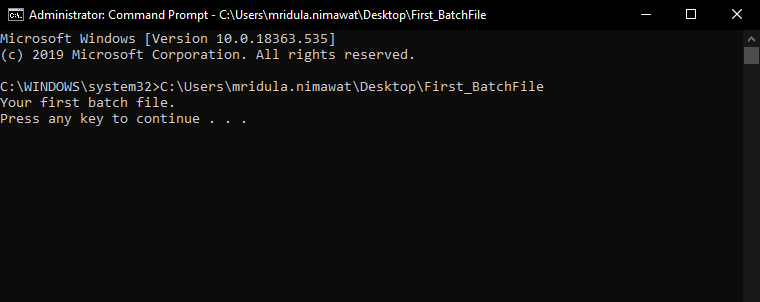
Escriba la ruta y el nombre del archivo por lotes y presione Entrar.
Así es como puede usar un archivo por lotes en lugar de escribir los comandos aquí para ejecutar una tarea. Para ejecutar el comando en el símbolo del sistema, simplemente agregue un archivo por lotes que consta de un script.
3. Ejecute el archivo por lotes como administrador en Windows 10 usando el Programador de tareas.
Otro método para ejecutar un archivo por lotes como administrador en Windows 10 que programará una tarea . Los siguientes pasos le harán programar una tarea mediante un archivo por lotes.
Paso 1: Abra el menú Inicio y escriba Programador de tareas .
Paso 2: Abra el Programador de tareas a partir de los resultados.
Paso 3: para abrir una nueva carpeta, haga clic con el botón derecho en la biblioteca del Programador. Escriba un nombre para su carpeta y haga clic en Aceptar.
Paso 4: En el panel izquierdo, haga clic con el botón derecho en la carpeta recién guardada. Seleccione Crear tarea básica .
Paso 5: proporcione el nombre y la descripción del tipo de tarea programada. Haga clic en Siguiente y seleccione cuándo desea que comience la tarea: diario, semanal, mensual, etc.
Paso 6: Seleccione el tipo de tarea y, en Inicio, una sección Programa del Centro de actividades, ingrese la ruta del archivo por lotes desde la opción del navegador. Y haga clic en Finalizar.
Terminando:
Así es como puede ejecutar un archivo por lotes como administrador en Windows 10. Incluía el método más utilizado de usar un símbolo del sistema para ejecutar un archivo por lotes como administrador. Junto con el programador de tareas y el explorador de archivos, que son otros métodos para ejecutar archivos por lotes sin aviso en Windows 10.
Nos encanta escuchar de usted
Díganos sus opiniones sobre esta publicación en la sección de comentarios a continuación. Además, deje sus opiniones y consultas en la sección de comentarios a continuación. Nos encantaría responderle con una solución. Publicamos con regularidad consejos y trucos junto con soluciones a problemas comunes relacionados con la tecnología. Suscríbase a nuestro boletín para recibir actualizaciones periódicas sobre el mundo de la tecnología. Síganos en Facebook , Twitter , LinkedIn y YouTube y comparta nuestros artículos.
Si experimentas errores o bloqueos, sigue los pasos para una restauración del sistema en Windows 11 para regresar tu dispositivo a una versión anterior.
Si estás buscando las mejores alternativas a Microsoft Office, aquí tienes 6 excelentes soluciones para comenzar.
Este tutorial te muestra cómo puedes crear un icono de acceso directo en el escritorio de Windows que abre un símbolo del sistema en una ubicación específica de la carpeta.
¿Es Start11 mejor que la barra de tareas de Windows? Echa un vistazo a algunas de las ventajas clave que Start11 tiene sobre la barra integrada de Windows.
Descubre varias maneras de solucionar una actualización de Windows dañada si tu máquina tiene problemas después de instalar una actualización reciente.
¿Estás luchando por descubrir cómo establecer un video como protector de pantalla en Windows 11? Revelamos cómo hacerlo utilizando un software gratuito que es ideal para múltiples formatos de archivos de video.
¿Te molesta la función Narrador en Windows 11? Aprende cómo deshabilitar la voz del narrador de múltiples maneras fáciles.
Mantener múltiples bandejas de entrada de correo electrónico puede ser complicado, especialmente si tienes correos importantes en ambos. Este artículo te mostrará cómo sincronizar Gmail con Microsoft Outlook en dispositivos PC y Mac de Apple.
Cómo habilitar o deshabilitar el sistema de archivos cifrados en Microsoft Windows. Descubre los diferentes métodos para Windows 11.
Te mostramos cómo resolver el error Windows no puede iniciar sesión porque no se puede cargar su perfil al conectar a una computadora a través de Escritorio Remoto.






